Как изменить размер размытого изображения в подписи в Outlook?
Как известно, мы можем легко вставлять изображения в подпись в Outlook. Однако редактор подписей не поддерживает форматирование изображений, включая изменение размера. В этой статье мы представим несколько решений для изменения размера размытых изображений в подписях в Outlook.
- Изменение размера размытого изображения в подписи путем изменения размера в теле сообщения
- Изменение размера размытого изображения в подписи путем модификации HTM-файла подписи
Изменение размера размытого изображения в подписи путем изменения размера в теле сообщения
Хотя вы не можете форматировать изображения в редакторе подписей, вы можете копировать и вставлять отформатированные изображения в редактор подписей. Поэтому мы можем изменить размер изображения в теле сообщения, а затем скопировать его в подпись. Пожалуйста, действуйте следующим образом:
1. В представлении «Почта» создайте новое письмо, нажав «Главная» > «Новое письмо».
2. В новом окне сообщения нажмите «Вставить» > «Подпись», а затем выберите подпись, размер изображения которой вы хотите изменить, из выпадающего списка. См. скриншот:

3. Теперь выбранная подпись вставлена в тело сообщения. Щелкните правой кнопкой мыши изображение, размер которого вы хотите изменить, и выберите «Размер и положение» из контекстного меню. См. скриншот:

4. В открывшемся диалоговом окне «Макет» введите процент, до которого вы хотите изменить размер изображений, в оба поля «Высота» и «Ширина» в разделе «Масштаб», и нажмите кнопку «ОК».

Примечание: Вы также можете выбрать изображение, которое хотите изменить, и затем изменить его размер, перетаскивая его край по мере необходимости.
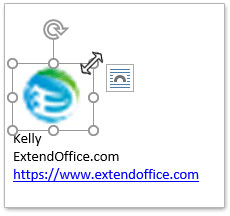
5. Теперь изображение было изменено в размере в теле сообщения. Выберите всю подпись в теле сообщения, а затем скопируйте её, одновременно нажав клавиши «Ctrl» + «C».
6. Нажмите «Вставить» > «Подпись» > «Подписи». См. скриншот:

7. В открывшемся диалоговом окне «Подписи и канцелярские принадлежности» выполните следующие действия: (1) В поле «Выбрать подпись для редактирования» выберите подпись, размер изображения которой вы хотите изменить; (2) В поле «Редактировать подпись» очистите исходное содержимое подписи, а затем вставьте скопированное содержимое подписи, одновременно нажав клавиши «Ctrl» + «V»; (3) Нажмите кнопку «ОК».

На данный момент изображение в указанной подписи уже изменено в размере.
8. Закройте окно сообщения при необходимости.
AI Mail Assistant в Outlook: Умные ответы, четкое общение (волшебство в один клик!) БЕСПЛАТНО
Оптимизируйте свои ежедневные задачи в Outlook с помощью AI Mail Assistant от Kutools для Outlook. Этот мощный инструмент изучает ваши прошлые письма, чтобы предлагать умные и точные ответы, оптимизировать содержание ваших писем и помогать легко создавать и редактировать сообщения.

Эта функция поддерживает:
- Умные ответы: Получайте ответы, созданные на основе ваших предыдущих разговоров — персонализированные, точные и готовые к отправке.
- Улучшенное содержание: Автоматически улучшайте текст ваших писем для большей ясности и воздействия.
- Простое составление: Просто укажите ключевые слова, и пусть ИИ сделает остальную работу, предлагая несколько стилей написания.
- Интеллектуальные расширения: Расширяйте свои мысли с помощью контекстно-зависимых предложений.
- Суммаризация: Мгновенно получайте краткие обзоры длинных писем.
- Глобальный охват: Легко переводите ваши письма на любой язык.
Эта функция поддерживает:
- Умные ответы на письма
- Оптимизированное содержание
- Черновики на основе ключевых слов
- Интеллектуальное расширение содержания
- Краткое изложение писем
- Перевод на несколько языков
Лучше всего то, что эта функция будет полностью бесплатной навсегда! Не ждите — скачайте AI Mail Assistant прямо сейчас и наслаждайтесь
Изменение размера размытого изображения в подписи путем модификации HTM-файла подписи
Если вы знакомы с HTML-кодом, вы можете изменять размер изображений в подписи, изменяя HTM-файл указанной подписи.
1. Откройте папку на вашем компьютере, вставьте путь к папке ниже в поле «Адрес» и нажмите клавишу «Enter».
Путь к папке подписей Outlook: %AppData%\Microsoft\Signatures

2. В открывшейся папке щелкните правой кнопкой мыши HTML-файл указанной подписи, размер изображения которой вы хотите изменить, и выберите «Открыть с помощью» > «Блокнот» из контекстного меню. См. скриншот:

Теперь HTML-файл указанной подписи открыт в Блокноте.
3. Одновременно нажмите клавиши «Ctrl» + «F», чтобы открыть диалоговое окно «Найти», введите имя изображения (или любые другие ключевые слова, такие как <img) в поле «Найти», и нажмите кнопку «Найти далее», пока не найдете код об изображении.

4. Теперь измените значения ширины и высоты в коде по мере необходимости.
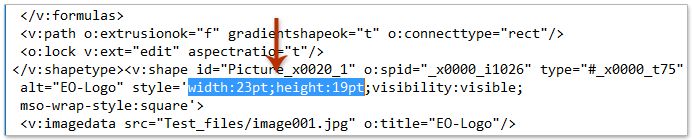
5. Сохраните код и закройте Блокнот.
На данный момент изображение в указанной подписи уже изменено в размере.
Связанные статьи
Откройте папку, содержащую подписи Outlook
Импортируйте или вставьте HTML-подписи в Outlook
Назначьте автоматическую подпись каждому письму в Outlook
Выровняйте или расположите изображения в подписях Outlook
Добавьте или вставьте горизонтальную линию в подпись Outlook
Лучшие инструменты для повышения продуктивности работы с Office
Срочные новости: бесплатная версия Kutools для Outlook уже доступна!
Оцените обновленный Kutools для Outlook с более чем100 невероятными функциями! Нажмите, чтобы скачать прямо сейчас!
📧 Автоматизация Email: Автоответчик (Доступно для POP и IMAP) / Запланировать отправку писем / Авто Копия/Скрытая копия по правилам при отправке писем / Автоматическое перенаправление (Расширенное правило) / Автоматически добавить приветствие / Авторазделение Email с несколькими получателями на отдельные письма ...
📨 Управление Email: Отозвать письмо / Блокировать вредоносные письма по теме и другим критериям / Удалить дубликаты / Расширенный Поиск / Организовать папки ...
📁 Вложения Pro: Пакетное сохранение / Пакетное открепление / Пакетное сжатие / Автосохранение / Автоматическое отсоединение / Автоматическое сжатие ...
🌟 Волшебство интерфейса: 😊Больше красивых и стильных эмодзи / Напоминание при поступлении важных писем / Свернуть Outlook вместо закрытия ...
👍 Удобные функции одним кликом: Ответить всем с вложениями / Антифишинговая Email / 🕘Показать часовой пояс отправителя ...
👩🏼🤝👩🏻 Контакты и Календарь: Пакетное добавление контактов из выбранных Email / Разделить группу контактов на отдельные / Удалить напоминание о дне рождения ...
Используйте Kutools на вашем языке – поддерживаются Английский, Испанский, Немецкий, Французский, Китайский и более40 других!


🚀 Скачайте все дополнения Office одним кликом
Рекомендуем: Kutools для Office (5-в-1)
Скачайте сразу пять установщиков одним кликом — Kutools для Excel, Outlook, Word, PowerPoint и Office Tab Pro. Нажмите, чтобы скачать прямо сейчас!
- ✅ Все просто: скачайте все пять установочных пакетов одним действием.
- 🚀 Готово для любой задачи Office: Установите нужные дополнения тогда, когда они вам понадобятся.
- 🧰 Включено: Kutools для Excel / Kutools для Outlook / Kutools для Word / Office Tab Pro / Kutools для PowerPoint